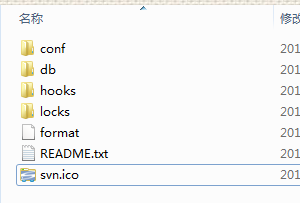1.环境
服务器电脑,需要配置好防火墙,否则可能会导致屏蔽了某些端口,外网用户连接不上服务器
2.服务端软件
使用VISUALSVN SERVER,作为服务器端的控制软件。
下载地址
安装,下一步下一步…,配置:
安装VISUALSVN SERVER的路径(Location),
服务器版本库目录(Repositories,最好是空文件夹),
服务器端口(Server Port),
备份目录(Backups)。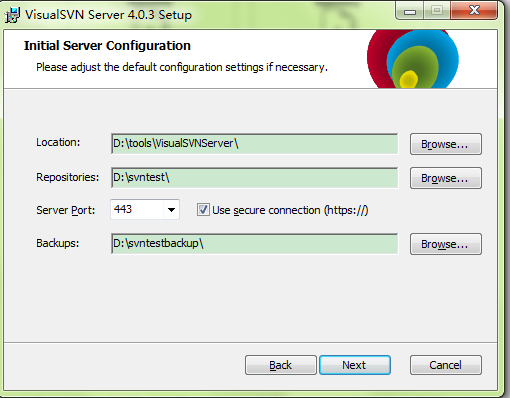
3.配置服务器

第一个是服务器版本库配置
第二个是服务器管理器
第三个是服务器增强版的命令行工具
主要用的多的是第二个,Server Manager 服务器管理器,上面1、3的功能都有。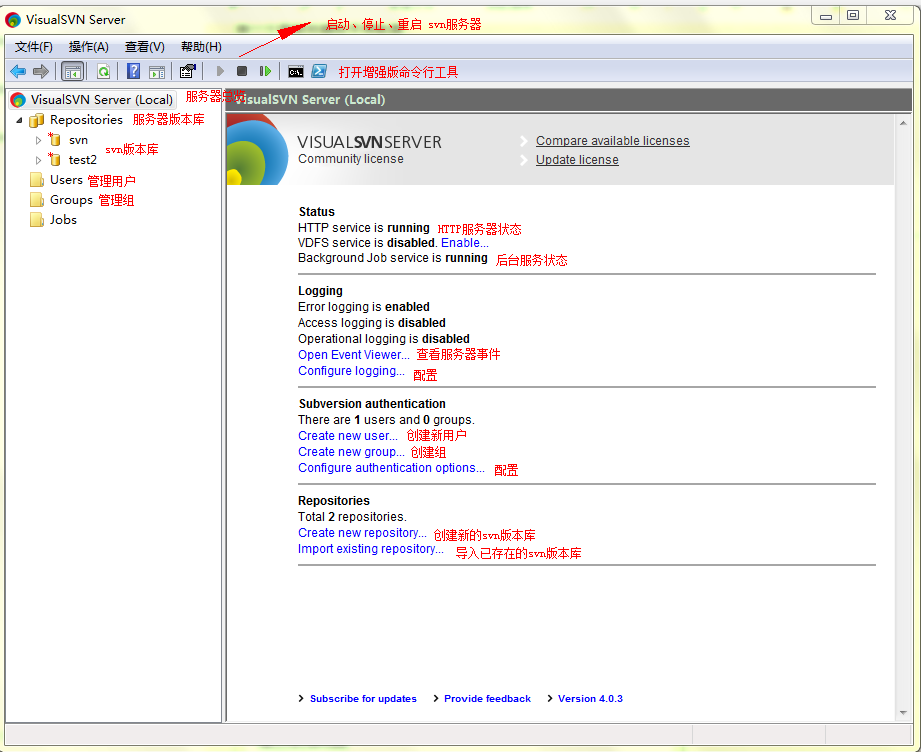
服务器总览
可以看到服务器的运行状态、用户、版本库数量等。
右键点击,再点击Properties也可以进行详细配置。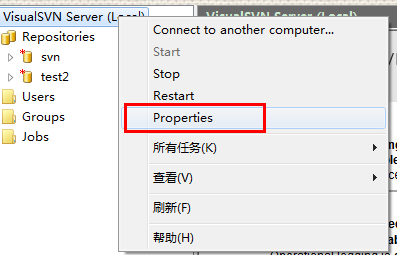
服务器版本库
是一个文件夹,主要是存放服务器的svn版本库,例如我有2个小程序项目,各自都有一个版本库,都可以放入这个服务器这里,供外网用户协作访问。
右键直接可以新建版本库,会在安装VISUALSVN SERVER时设置的“服务器版本库目录”下新建。
也可以导入已有的版本库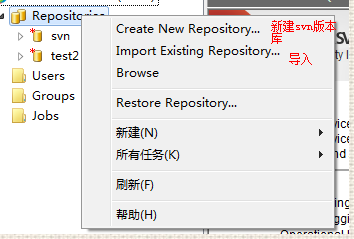
svn版本库
是指具体的项目版本库,例如我有个小程序项目,就是对应一个版本库,专门存放这个小程序的文件、历史记录、历史版本等。
服务器启动

点击这3个按钮就可以管理服务器,启动后在windows服务里面会有对应的服务,服务启动后,外网的用户才能正常访问和使用svn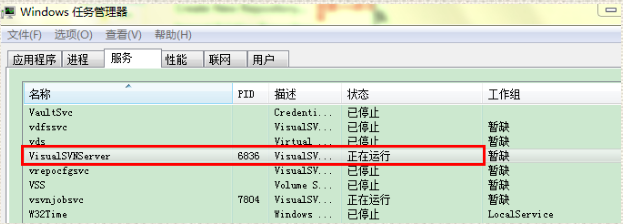
用户
可以在这里新增用户,新增后想要访问svn版本库,必须要输入账号密码
组
可以批量管理用户,例如新建一个组叫策划,然后把属于策划的用户拉进来,然后可以分配这个组的用户,给某个特定的svn版本库操作的权限。
配置
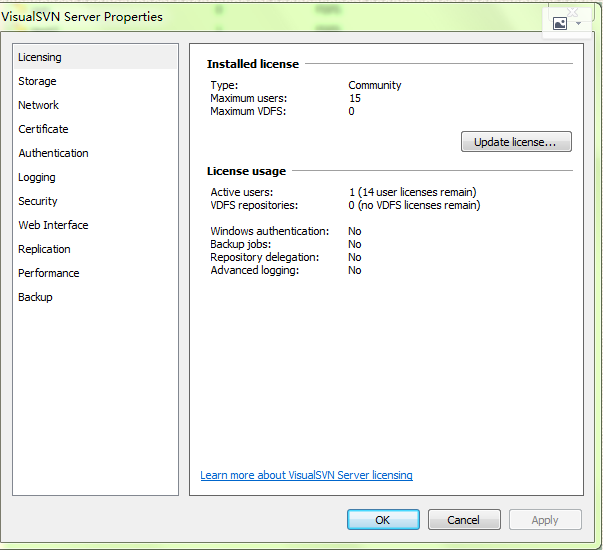
Licensing 会员:VISUALSVN SERVER 普通版是免费的,普通版是15个用户,这里可以花钱升级成会员,有更多特权。
Storage 存储:可以修改服务器版本库的文件夹位置
Network 网络:可以设定服务器的网络名、协议、ip地址限制等
Certificate 服务器证书:显示服务器什么时候到期
Authentication 身份验证:用网络身份验证,还是用windows局域网的身份验证
Logging 日志:设定是否记录其他2种日志
Security 私密 :设定权限大的超级访客,和超级管理员
web Interface 网页界面:通过网页访问svn服务器时,是否展示界面
Replication 复制:可以添加其他计算机,来实现主从复制
performance 性能: 设定服务器文件缓存
Backup 备份:可以更改安装时设定的备份路径
4.创建svn版本库
版本库相当于一个集中的空间,用于存放文件、每个文件改动的历史数据。
可以在VISUALSVN SERVER 里面新建。
也可以选另一个空的文件夹,右键新建: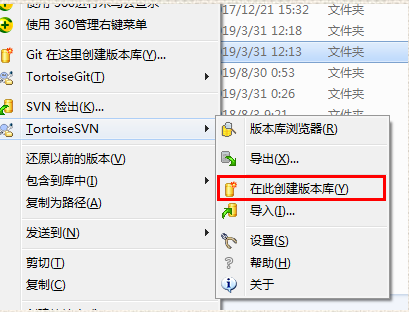
点击创建目录结构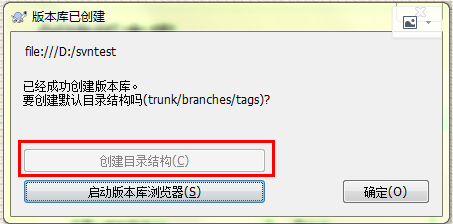
成功后,文件夹图标会有变化。
同时系统会创建一些文件,不要在这个文件夹内新增、删除修改等,除非你知道自己为什么要这样操作。